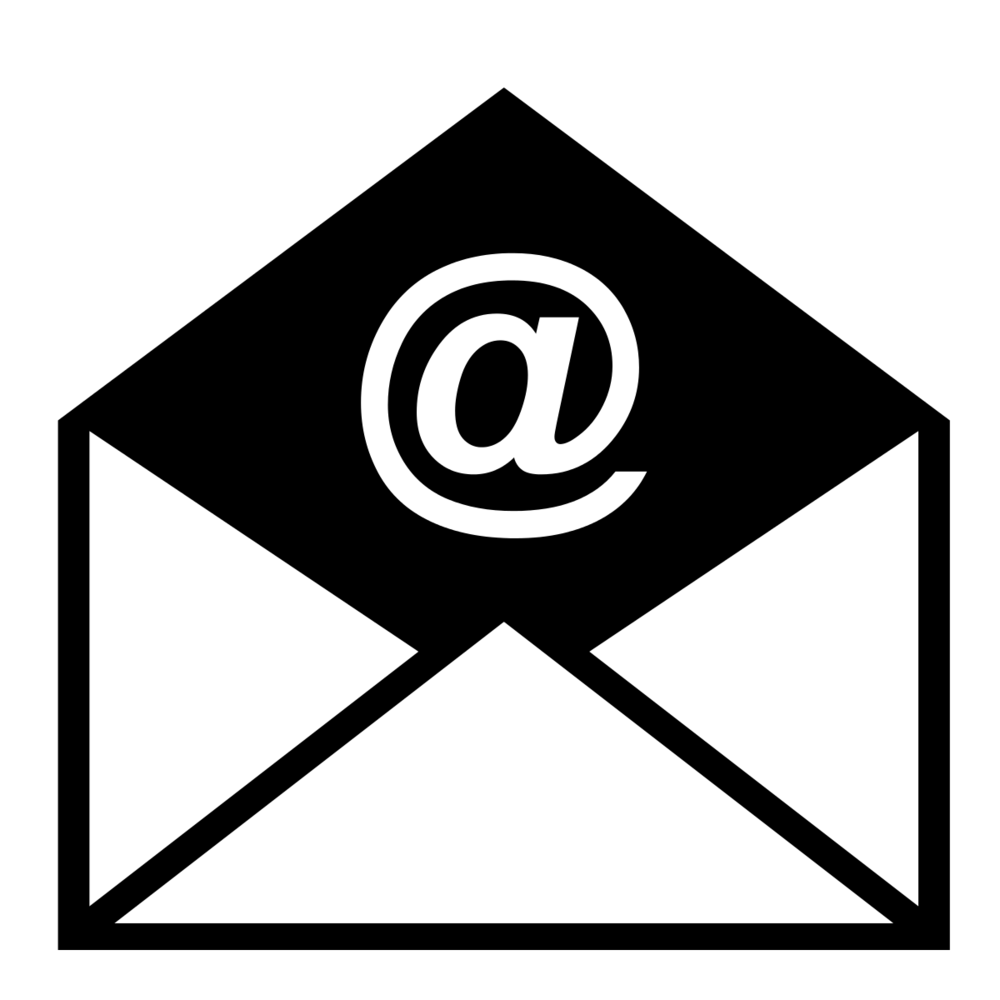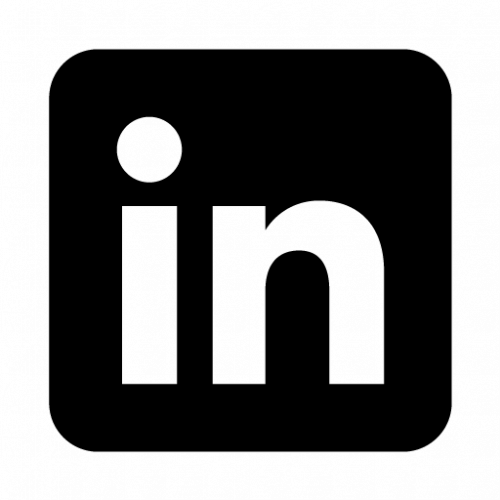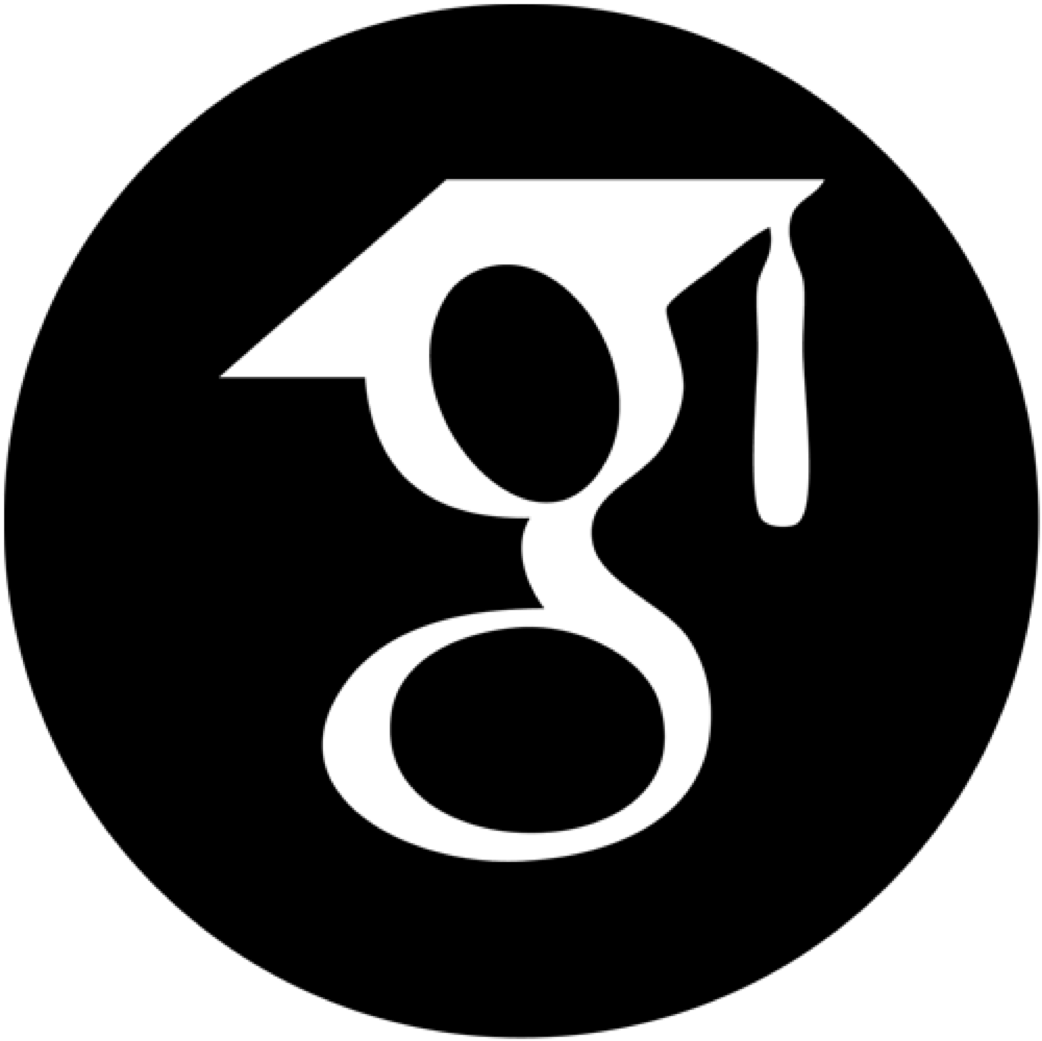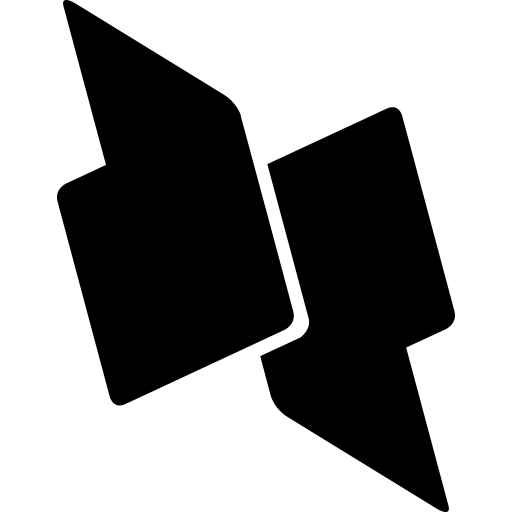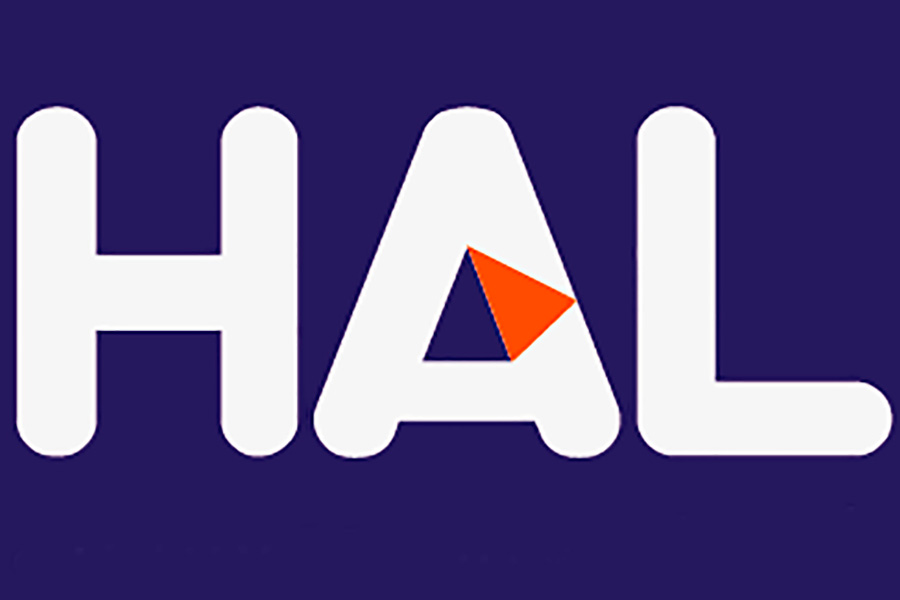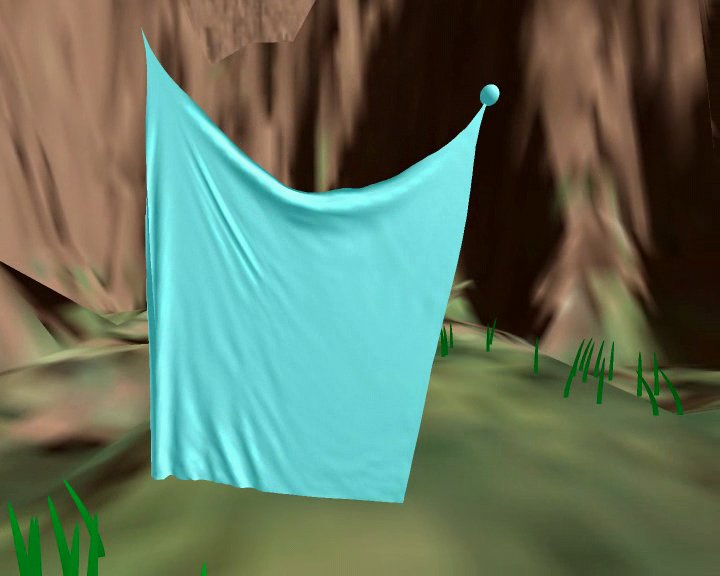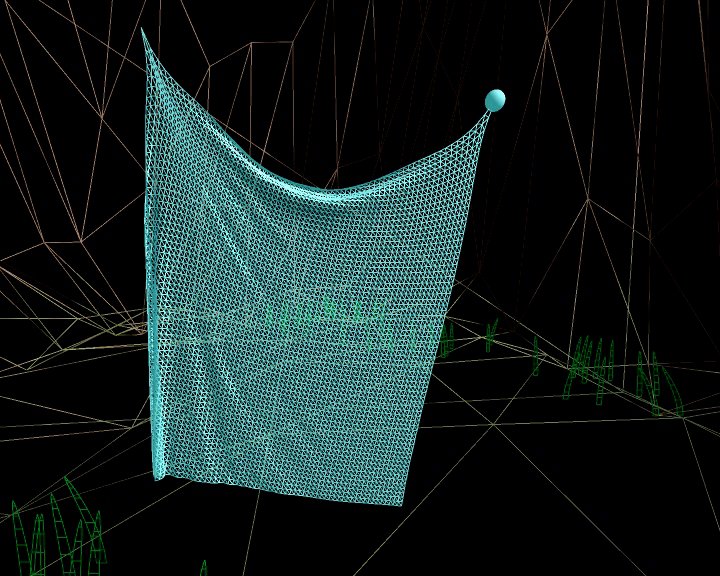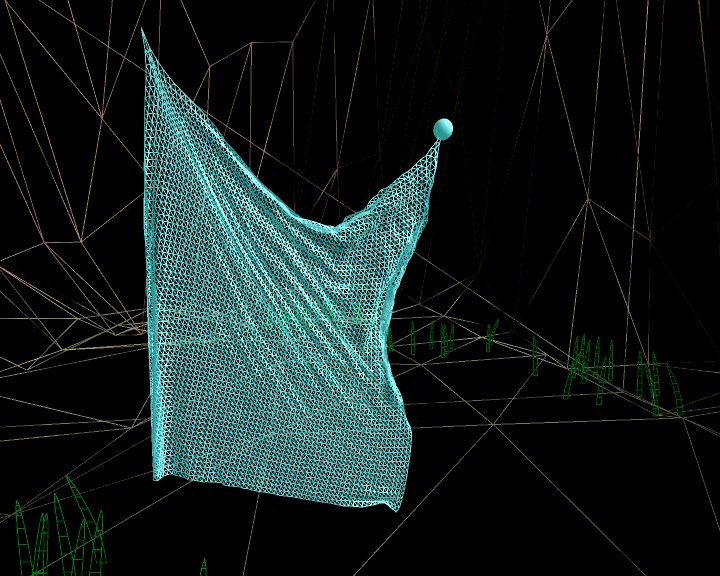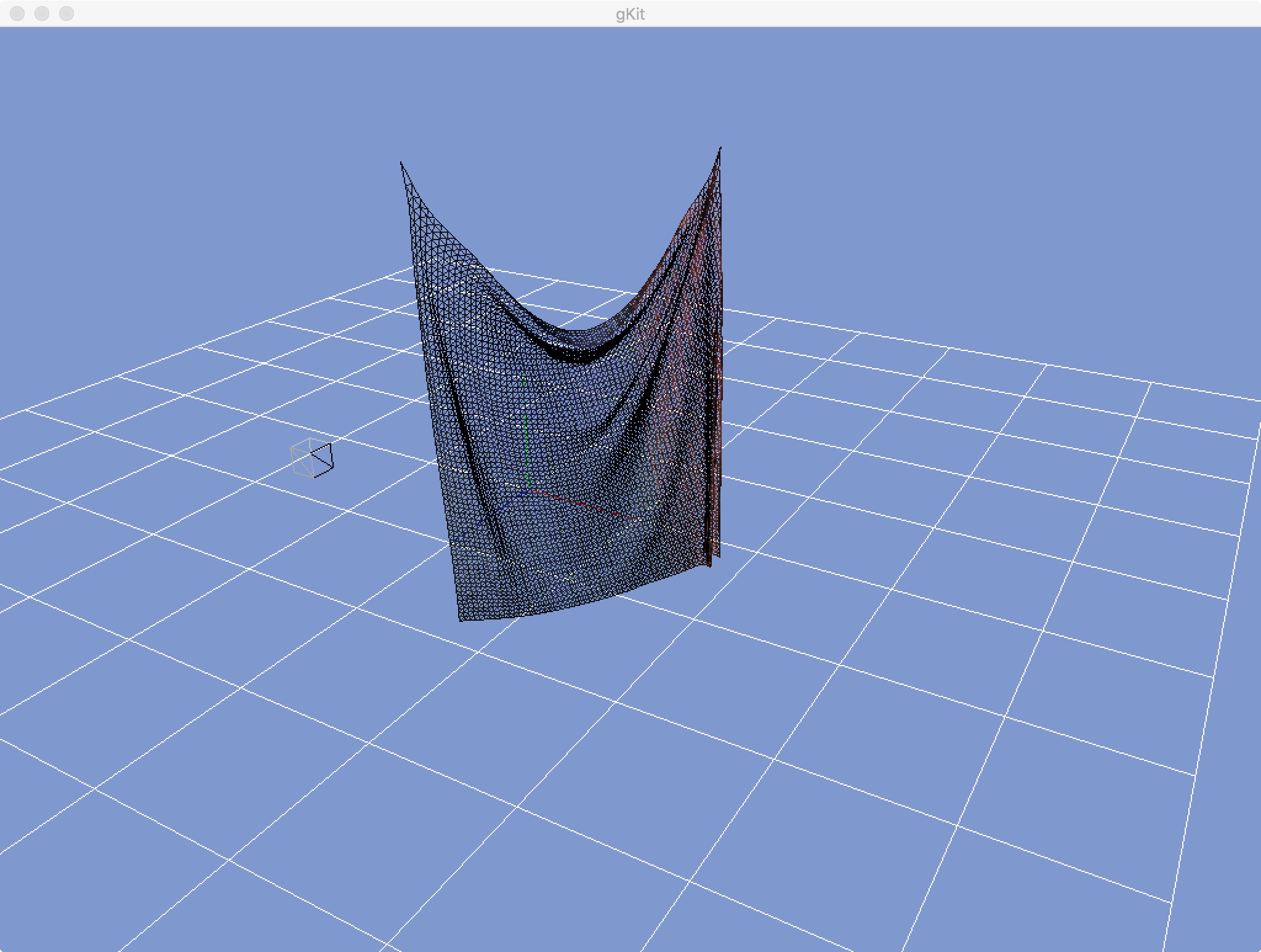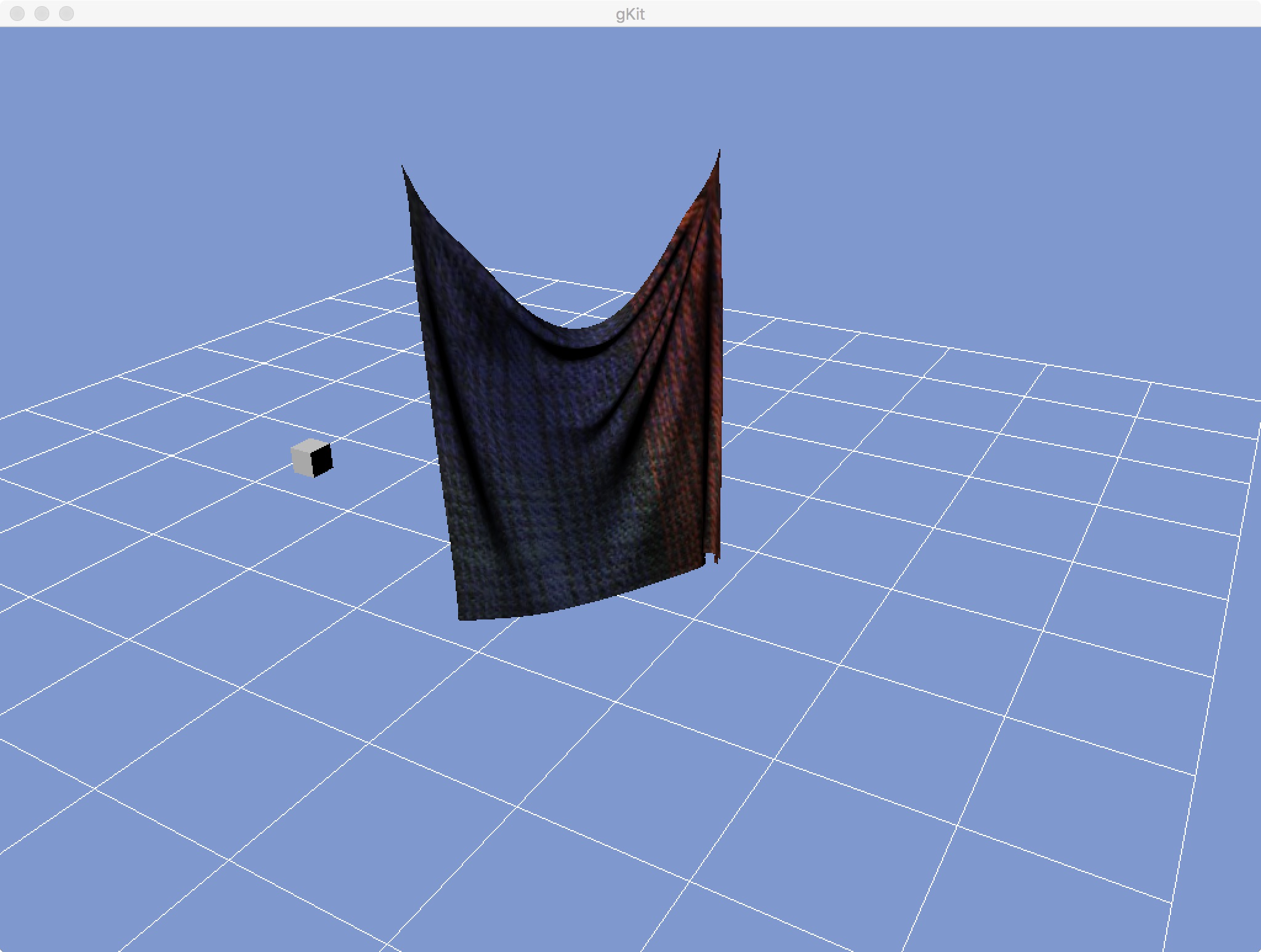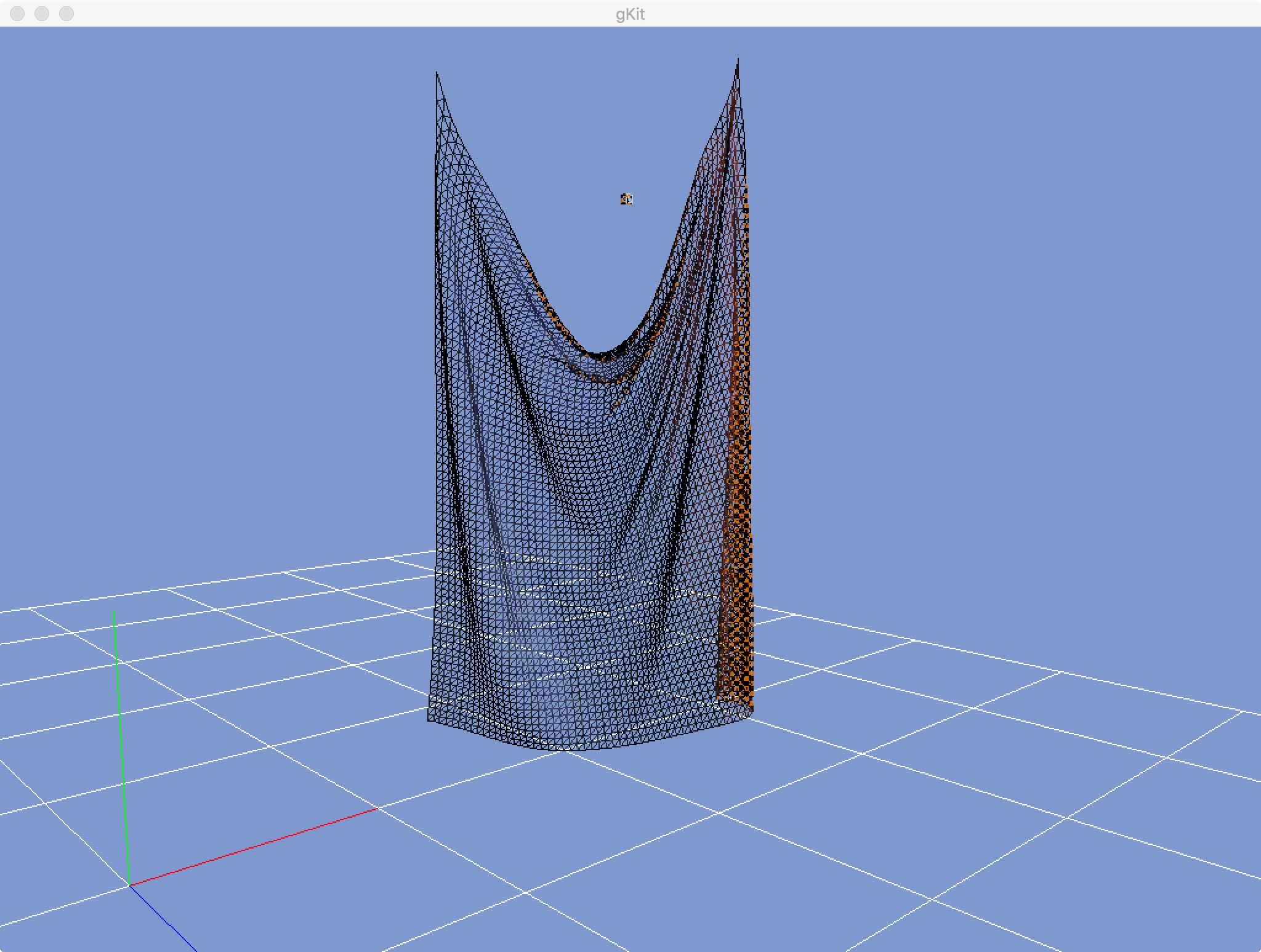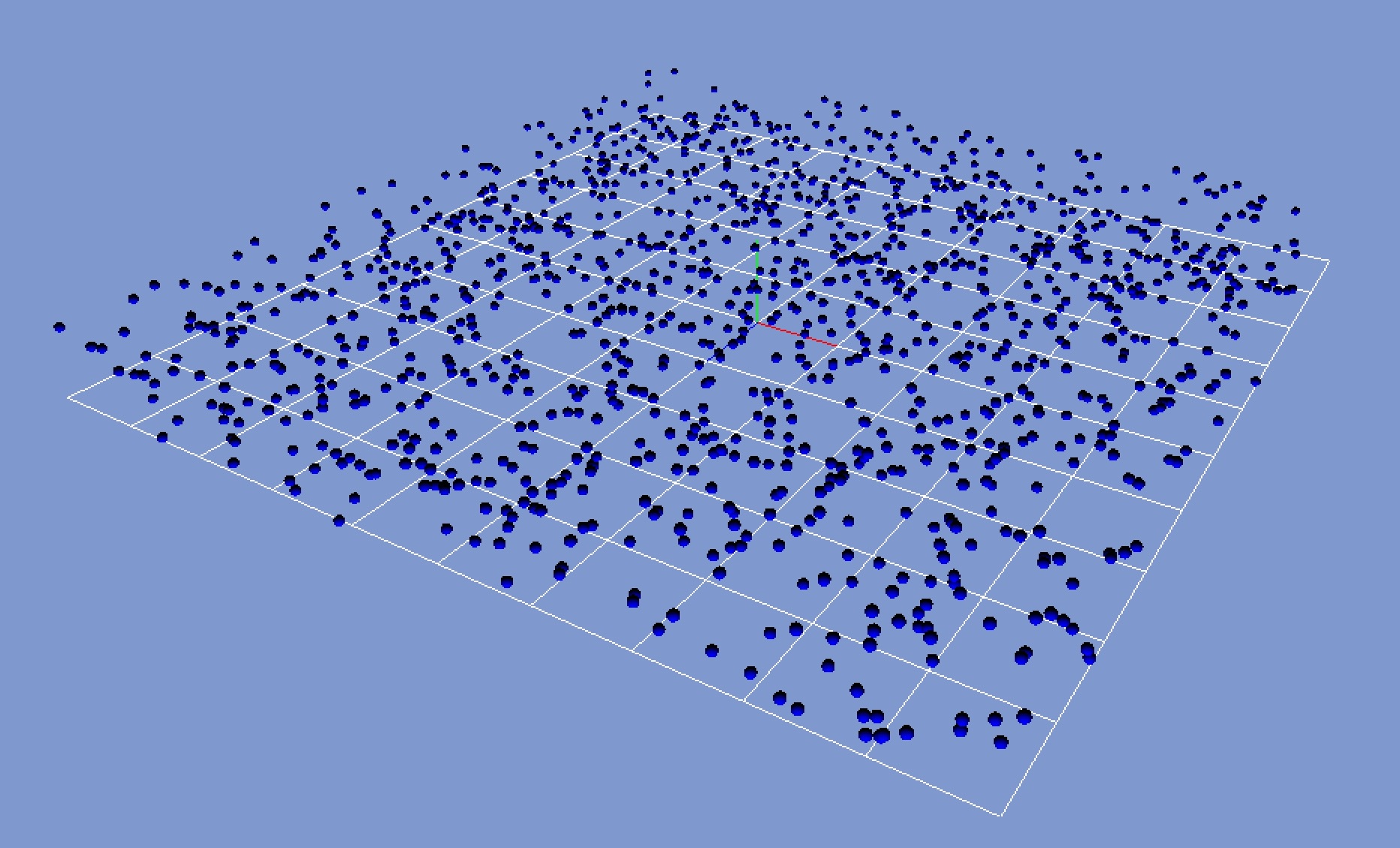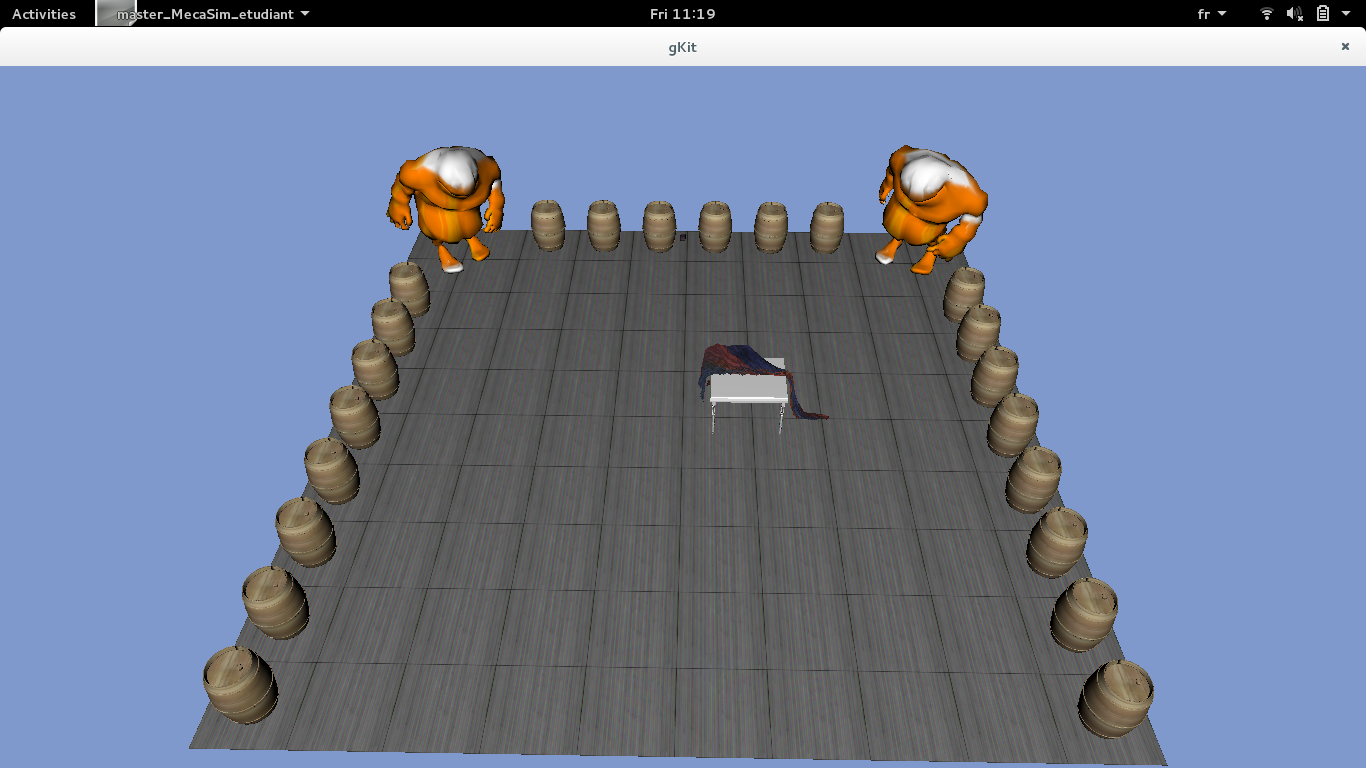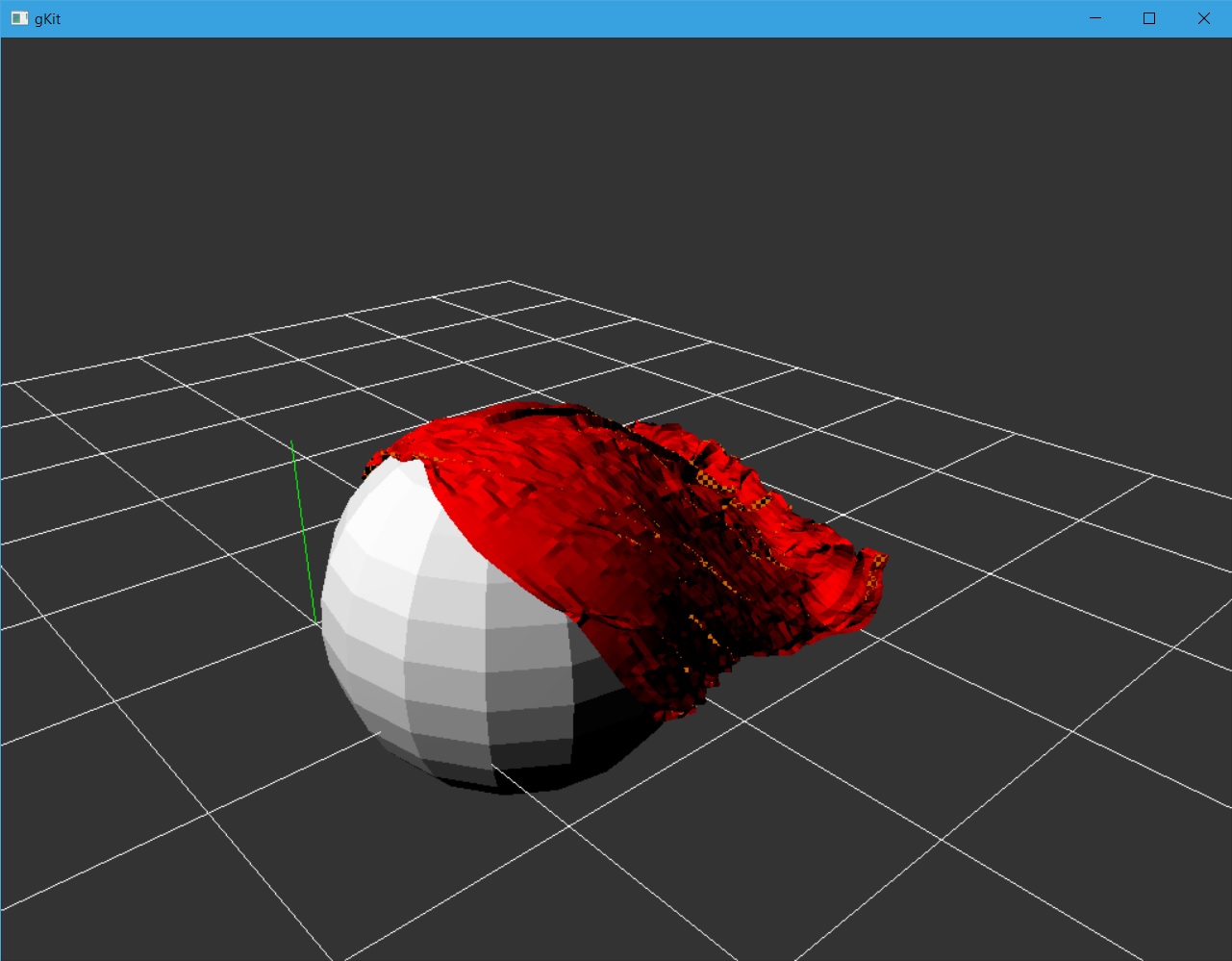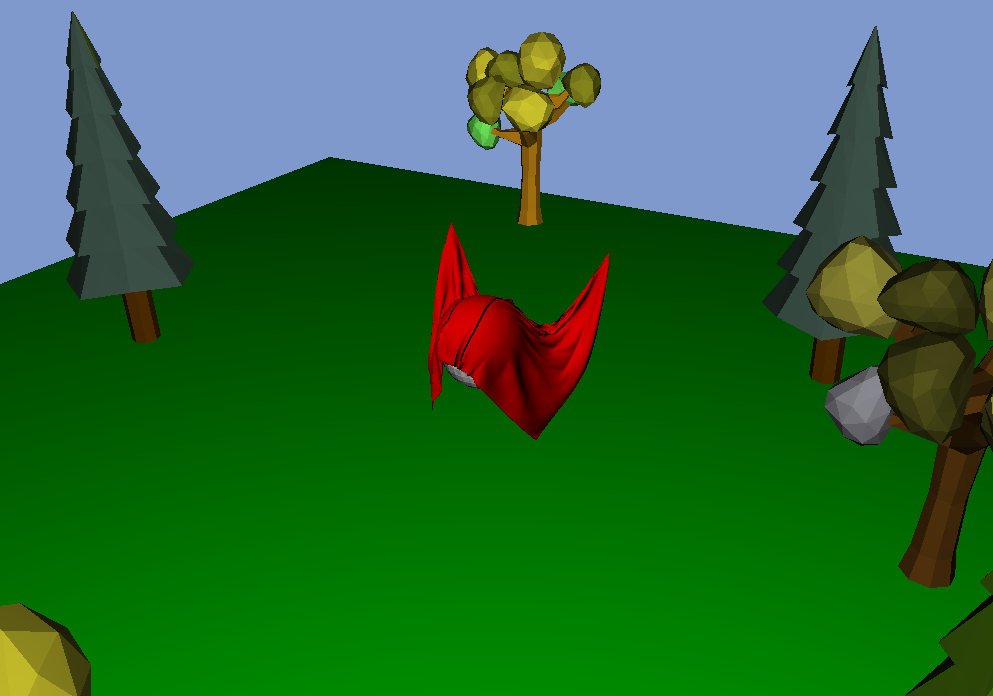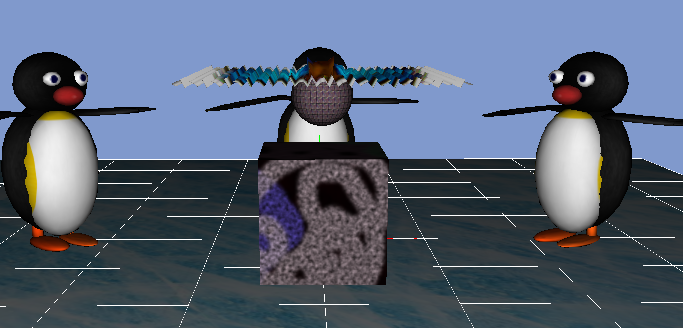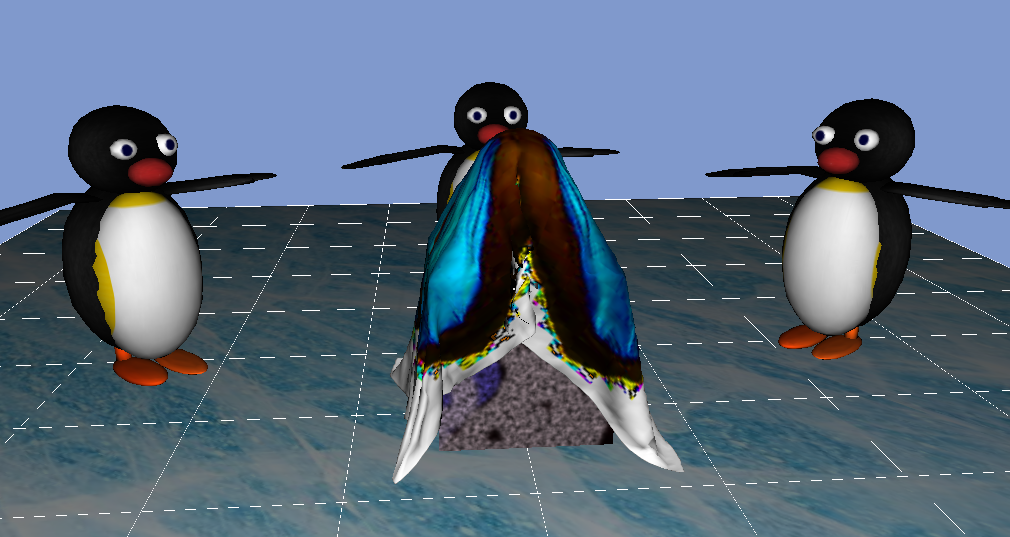Vidéo : Présentation du code de
TP
Etape 1 - Récupération du code
Etape 2 - Compilation du code
Pour compiler le code sous Linux - codeblocks
cd gkit2light
premake/premake4.linux --file=master_MecaSim.lua codeblocks
ouvrir le projet master_MecaSim_etudiant.cbp
Pour compiler le code sous Linux - makefile
cd gkit2light
premake/premake4.linux --file=master_MecaSim.lua gmake
make -f master_MecaSim_etudiant.make
./bin/master_MecaSim_etudiant
Pour compiler sous Linux de chez vous (ubuntu)
- Voir le apt-get install ici
- Puis reprendre les instructions mises ci-dessus
Pour compiler le code sous Mac - makefile
cd gkit2light
premake/premake4.macosx --file=master_MecaSim.lua gmake
make -f master_MecaSim_etudiant.make
./bin/master_MecaSim_etudiant
Pour compiler sous windows chez vous avec CodeBlocks
- Installez Git avec tortoiseGit
- Installez Codeblocks, la version 16 avec Mingw
- Explorateur de fichier, placez vous dans le répertoire de vos fichiers, bouton
droit
menu 'TortoiseGit puis cloner', puis entrez le chemin Git indiqué plus haut
commençant par https …
- Téléchargez
les librairies (SDL,Glew, etc.) pour windows ici, copiez le répertoire
'extern' dans le répertoire principale de gkit2light
- Vous devez aussi copier toutes les .dll du répertoire extern/mingw/lib dans
gkit2light/bin (répertoire des exécutables), sinon vous aurez des erreurs
à l'exécution des programmes
- Lancez le script gkitlight/premake/premake-meca.bat qui va créer les
projets
makefile/codeblocks dans le répertoire gkitlight
- Ouvrez le projet gkitlight/master_MecaSim_etudiant.cbp
- Remarque : le code exporté avec Git contient une version compilée des
librairies (SDL2, glew, etc.) pour windows donc rien à installer
Si vous avez une erreur de compilation
- Changez build target en debug">x32 au lieu de debug">x64.
- Si l'erreur provient de M_PI qui n'est pas reconnu (malgré le #include ),
il
faut rajouter le code suivant dans le fichier
gkit2light/src/master_MecaSim/src-etudiant/Matrix.cpp juste après les
includes
#ifndef M_PI
#define M_PI 3.14159265358979323846264338327950288 /* pi */
#endif